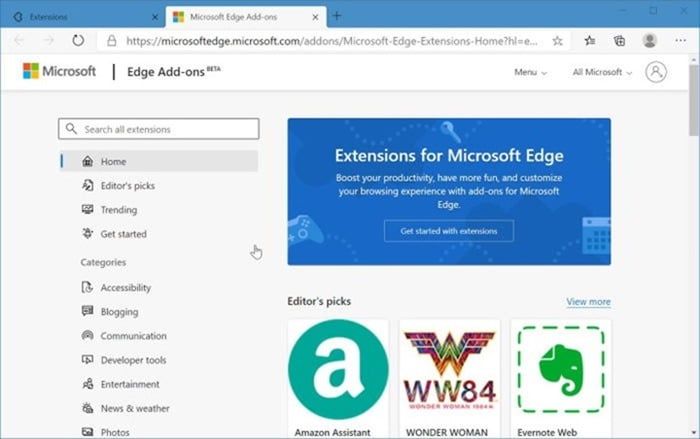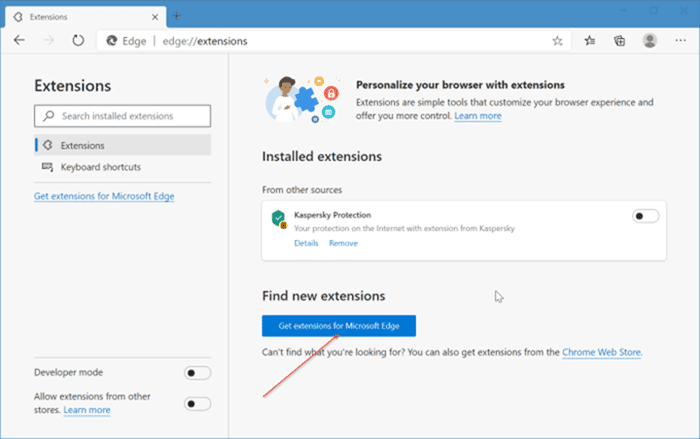Microsoft Edge Temalar Nasıl Yüklenir ve Kaldırılır Edge Eklentileri sayfası şu anda Microsoft Edge tarayıcısı için iki tür tema sunmaktadır. Edge tarayıcısı için tasarlanan bir tema, Edge tarayıcısının görünümünü değiştirirken, web sitesi için tasarlanan bir tema, tasarlandığı web sitelerinin rengini değiştirir. Örneğin, Google arama için koyu bir tema, Edge tarayıcısında Google araması için karanlık modu etkinleştirir.
Chrome tarayıcısının aksine, Edge Eklentileri sayfası nispeten daha az sayıda tema sunar.
Chromium tabanlı Edge tarayıcısında temaları yüklemek ve değiştirmek için aşağıdaki talimatları izleyin.
Microsoft Edge’de yeni bir tema yükleyin
1. Edge tarayıcısının sağ üst köşesinde bulunan üç noktaya tıklayın. Uzantılar’ı tıklayın.
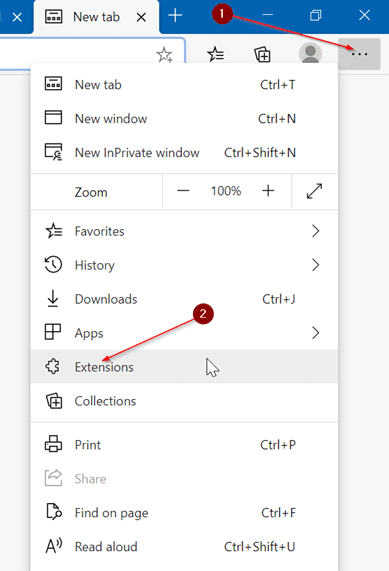
2. Yeni uzantılar bul bölümünde, resmi Eklentiler sayfa uzantıları sayfasını açmak için Microsoft Edge için uzantıları al düğmesini tıklayın.
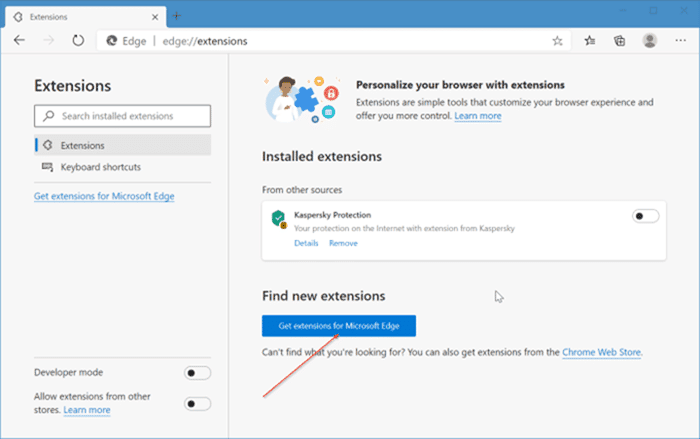
Şu anda, Edge uzantıları sayfası hem temalar hem de uzantılar sunmaktadır.
3. Uzantılar sayfası açıldığında, arama kutusuna ” temalar ” yazın ve ardından mevcut tüm temaları aramak için Enter tuşuna basın. Belirli bir temayı arıyorsanız, arama kutusuna adını yazın.